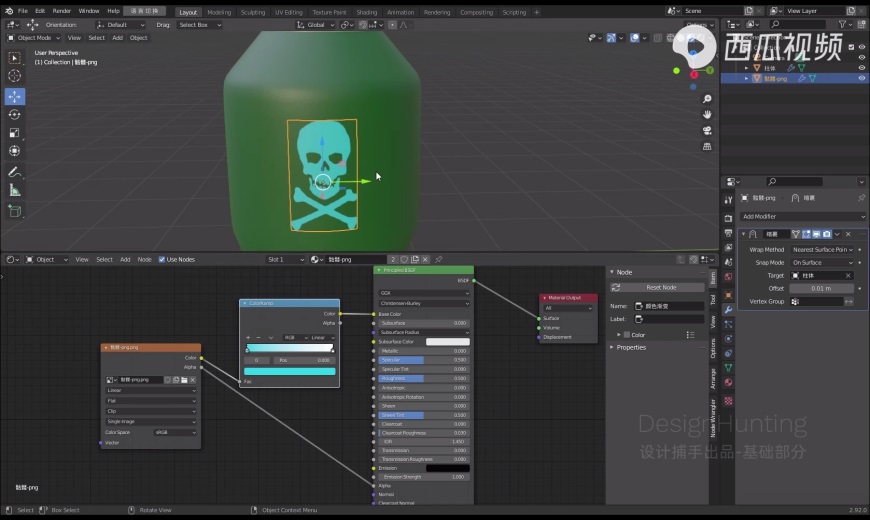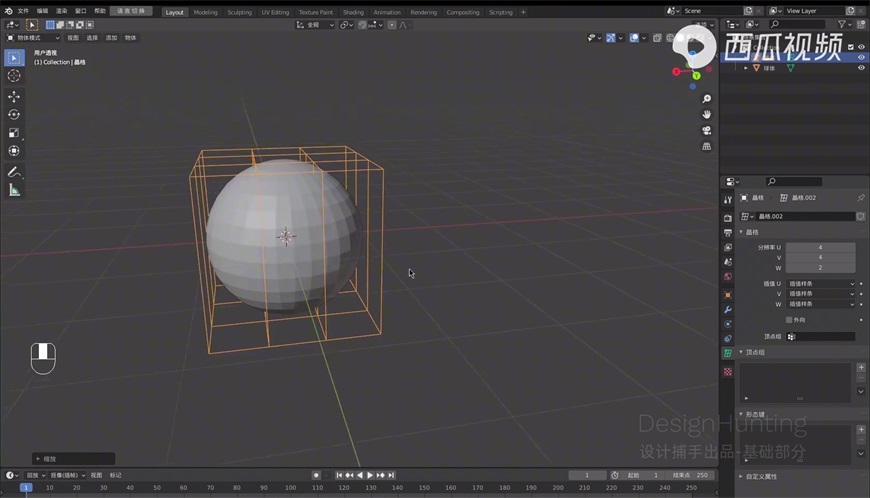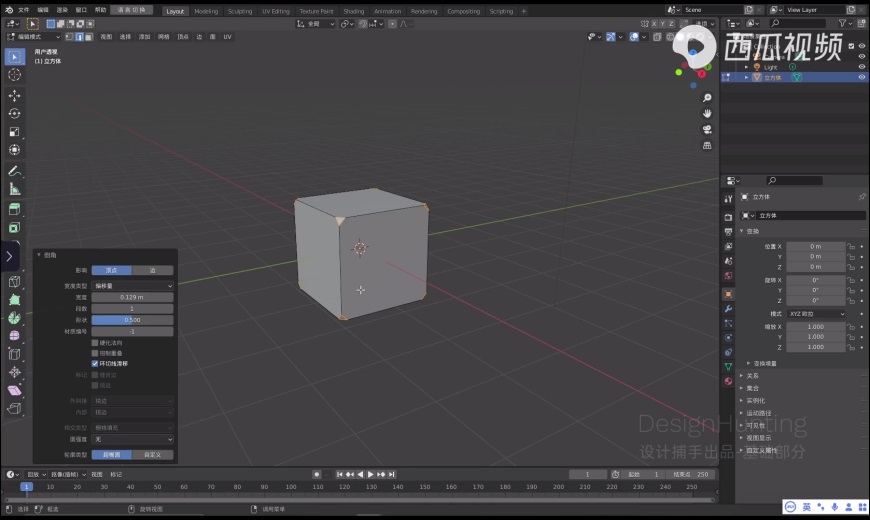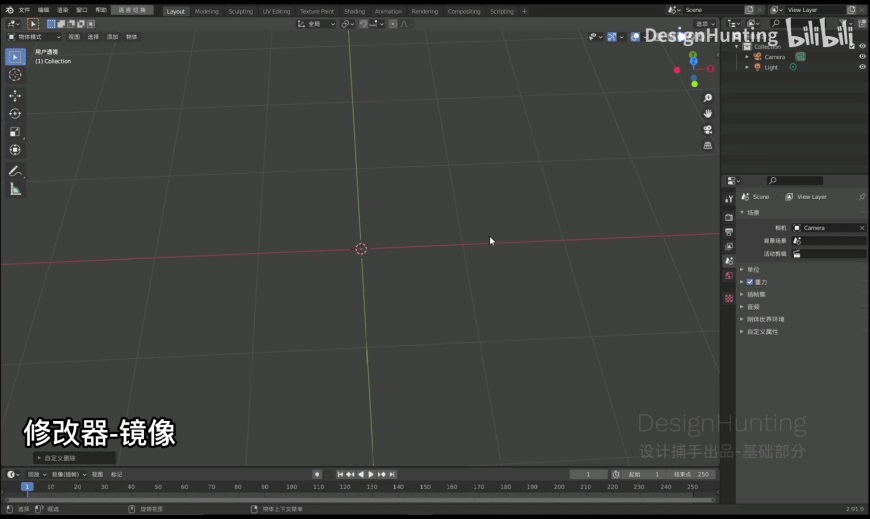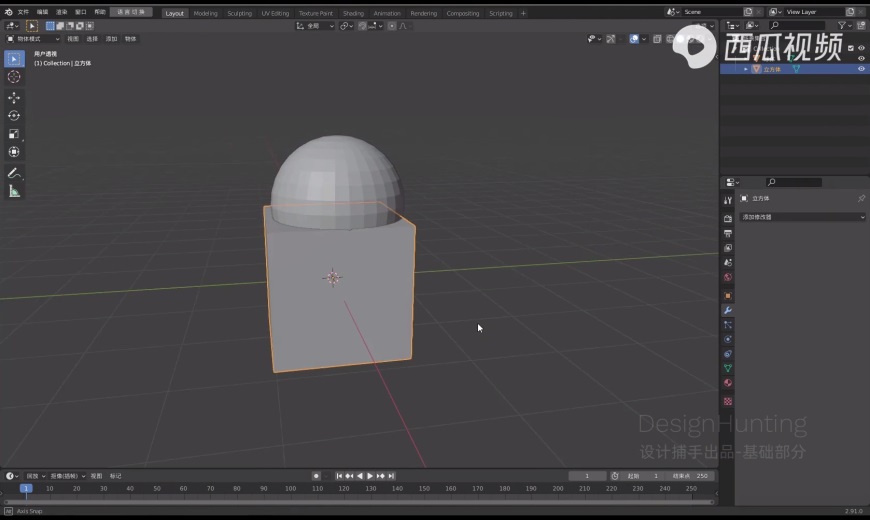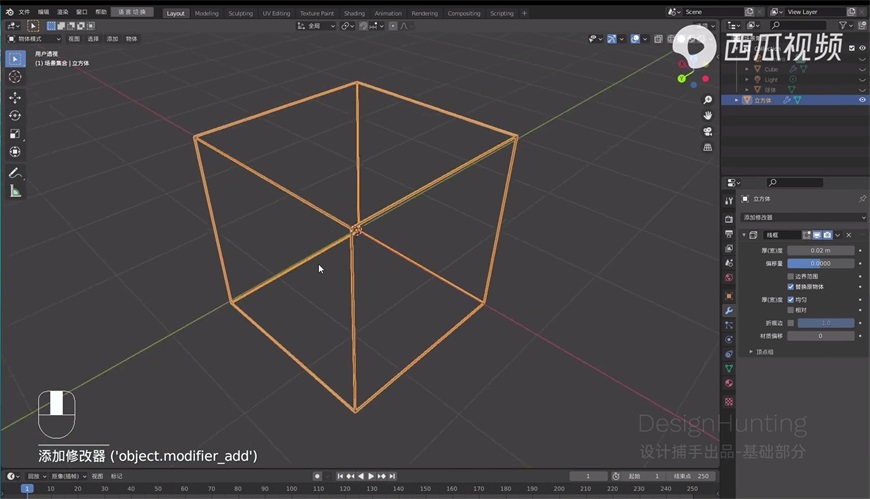关于教程
在知识树的第四集中,我们已经通过星巴克杯子的案例了解了UV贴图的方法,但日常建模中其实还有另外一个更方便的解决方案,这时候就要请出我们的缩裹修改器了!Blender系列知识树的第十五集,向你传授一键贴图的神奇魔法~
教程简概
Step 01 激活插件
编辑-偏好设置-插件,搜索关键词「image」并激活插件,此时可以方便地将外部素材导入为平面图像。
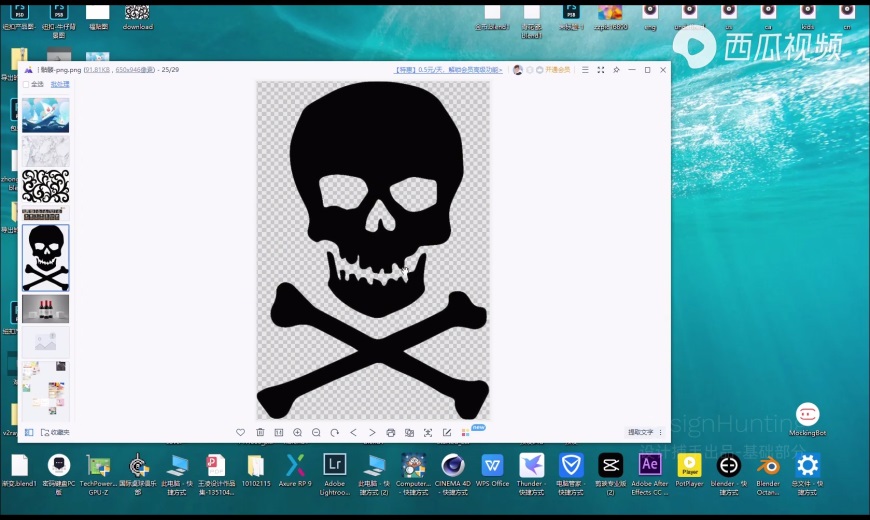
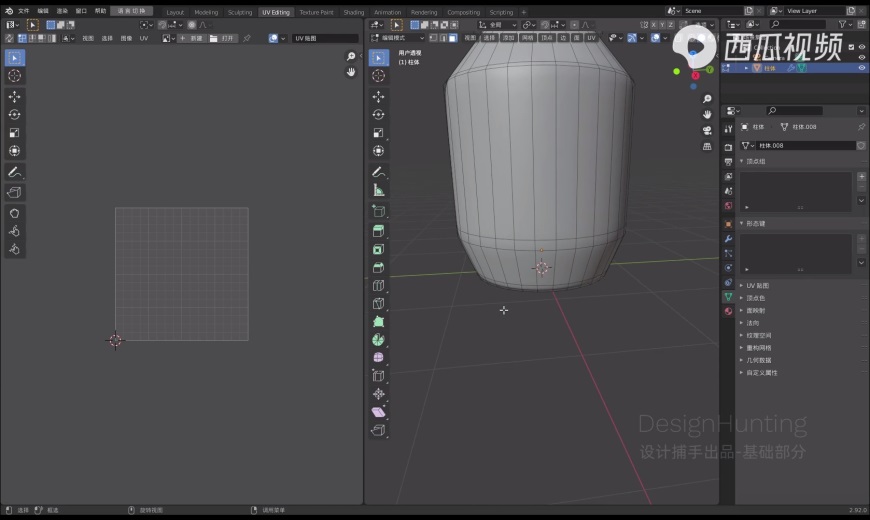
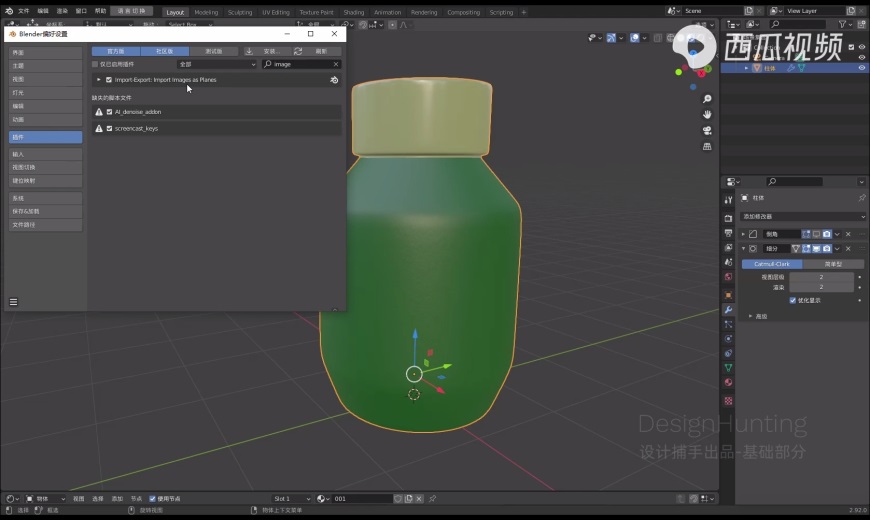
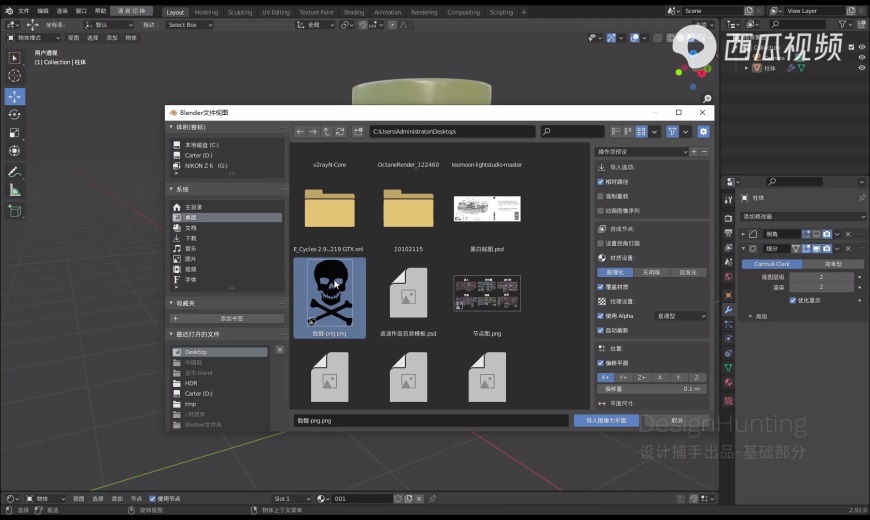

Step 02 细分平面
只有切换到着色的显示方式,才能呈现贴图的实际效果。
添加缩裹修改器并对平面做细分处理,才能让平面以弯曲的形态平铺在立体图形表面。
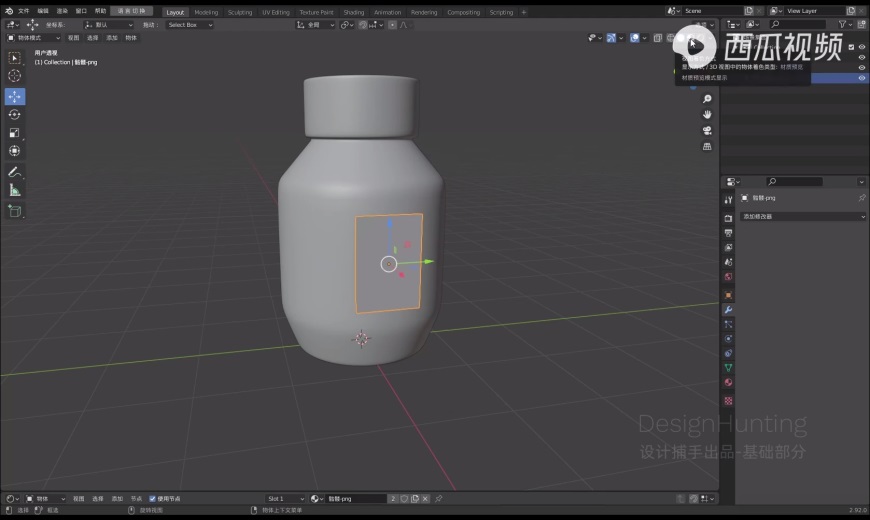
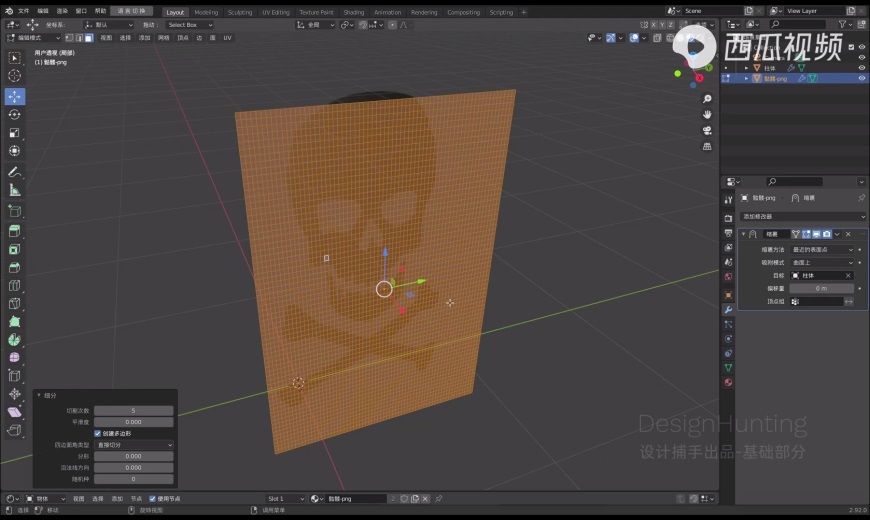

Step 03 优化细节
微调缩裹面板中的偏倚量,可以让平面从物体表面浮现出来。
在着色编辑器中修改节点,可以改变贴图呈现的颜色。